
windows的C盘,用着用着就飘红了,用着卡顿很难受、如果你在做着视频or图,卡崩得哭岔气,所以晚上Yama的盘子也崩了,正好总结下,平时怎么清C盘的,所以千万不能一顿操作乱删,避免出现不必要的麻烦。

01系统自带磁盘清理
右击C盘,底下的属性 – 磁盘清理 – 勾选清理的内容清理,这个方法很多人用过,有时候文件多的时候还行。

02临时文件清理
键盘快捷键按下 WIN + R,输入【%TEMP%】
%TEMP%是Windows系统临时文件的环境变量,直接作为指令执行打开当前系统的临时文件夹。直接CTRL+A全选删除,但是这个清理地并不是很彻底。

如果想继续使用休眠功能,就用命令【powercfg -h on】;如果平时正常开关机电脑,不使用休眠功能可以关闭它。
03大文件清理
pagefile.sys
hiberfil.sys是可以删除的,平时占用空间很大,它是 windows10的休眠功能,将内存数据与会话数据保存到电脑硬盘、以便于win10断电重新启动后快速恢复会话所需的内存镜像文件。在离开计算机一段时间后,计算机将会进入休眠状态。
键盘快捷键按下 WIN +R输入cmd打开命令提示符,输入【powercfg -h off 】,回车命令生效后,可以释放hiberfil.sys文件空间

感谢您的来访,获取更多精彩文章请收藏本站。

© 版权声明
THE END

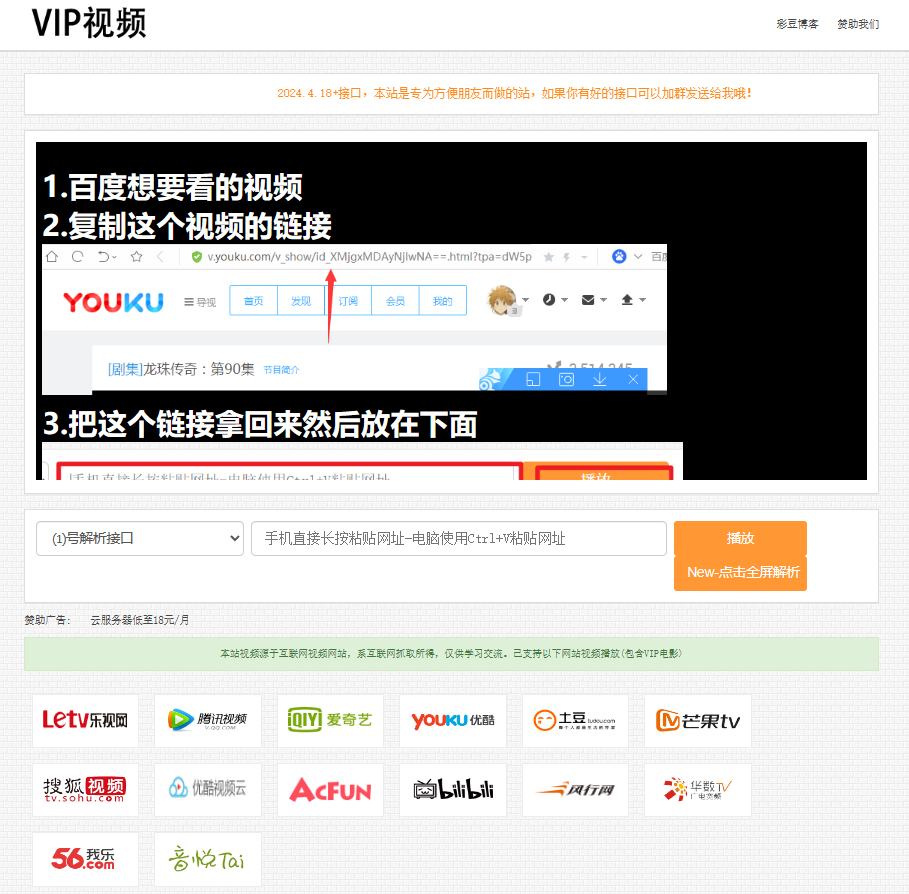















暂无评论内容